EC-CUBE4 管理機能
商品管理>商品登録
商品の新規登録
商品マスターでは既に登録されている商品情報を呼び出して、登録済の商品情報を編集する流れでしたが、「商品登録」メニューは、初めてEC-CUBE4に商品を登録する作業をします。
※初めての新規商品登録を行う画面ですので、「商品登録」メニューをクリックすると何も入力されていない空の商品登録画面が開きますが、この説明では、入力する内容がイメージしやすいように、呼び出し編集と同じ画面で各入力項目の説明をします。
商品情報
下記は商品情報の項目一覧ですが、「※」印の項目はの入力必須の項目ですので、商品の登録・編集作業前に予め準備しておくようにしましょう。
| 商品ID | 商品IDはEC-CUBE4システムが自動採番して登録商品に付与するユニーク(唯一)なIDです。運営者が自由に番号を変えることはできません。 |
|---|---|
| ※商品名 | 商品名は入力必須です。商品名が長くなり過ぎると、フロント側の表示上、文字列が折り返したりするので表示バランスや運用ルールも考慮してタイトル文字数も検討しましょう。ユーザー見やすい、探しやすい、というところも重要ですね。 |
| ※販売種別 | EC-CUBE4では商品毎に「販売種別A」「販売種別B」の2種類を設定して登録しておくことが可能です。 設定>基本情報設定>配送方法設定で登録する送料テーブルをどの販売種別に適用するかを設定できます。 また、販売種別の種類を増やしたい場合は、 管理画面の「システム設定>マスターデータ管理>mtb_sale_type」 で、追加編集する事が可能です。 ※マスターデータ管理の操作は、DBデータ項目に影響しますので気を付けましょう。 |
| 商品画像 | 商品画像をドラッグ&ドロップ、または「ファイルをアップロード」を開いて参照で登録します。画像サイズは600px以上の画像を推奨されています。EC-CUBE4では、画像の拡大がありません。また、EC-CUBE2系のような「サブ画像」という概念はありません。 この「商品画像」に登録した画像の1番目がメインイメージとしてフロント側の商品詳細ページに大きく表示され、2番目以降の画像がサムネイル画像として表示されます。 商品画像は登録エリア内でドラッグ移動して順番を入れ替えることが出来ます。 画像の削除は、登録した画像をマウスホバーして表示される「×」アイコンで削除できます。※一度削除した画像は復活できませんので、再登録(アップロード)が必要です。 また、管理画面からアップロードした画像は、システムに登録される際に、画像ファイル名の重複上書きなどのトラブルを防ぐため、EC-CUBEシステムが自動的にファイル名を付けなおして登録します。年月日時分秒というような数字のファイル名としてサーバー上にアップロードされますので、CSVなどで一括メンテナンスをする場合は管理画面からのアップロードではなく、FTPなどでの直接アップロードが良いかもしれません。 |
| 商品説明 | 商品詳細ページに表示される商品説明文を登録します。ユーザーに商品の魅力や状態が伝わるように極力詳しく、読みやすい説明を書きましょう。この項目はタグの使用が許可されているので、HTMLタグで太字や文字色など簡単な装飾なども可能です。 タグは半角英数文字を使いましょう。また文字化けなどのトラブルを回避する為に、商品コメント内に半角のカタカナなどは使用しないように注意しましょう。特に販売管理などの基幹システムのデータなどには、半角カナ文字が多用されていますので、コピペやCSVからの登録は半角カナ文字が登録される可能性があるので一括変換置換するなどして気を付けましょう。 |
| 一覧コメントを追加 | 商品一覧ページに表示される説明文を登録します。あまり長い文章になると、フロント側一覧ページの表示が見辛くなるかもしれませんので、商品の特徴などに絞って、予め使用する文字数を統一して登録運用するのが良いかもしれませんね。 |
| ※販売価格 | 販売価格は入力必須です。ここで入力した価格が実際にユーザーが支払う商品単価になります。金額の桁や内税・外税などの金額設定を間違わないように入力の際は十分に注意しましょう。 |
| 通常価格を追加 | 通常価格は入力必須ではありませんが、定価などを入力しておきます。 |
| ※在庫数 | 在庫数は入力必須項目です。ここで設定した数量までが注文されると自動的に商品販売が「品切れ」となり注文が出来ないようになります。 在庫などに限りがある場合は在庫数を設定しておきましょう。定番商品などで恒久的に入荷販売が可能な商品は「無制限」にチェックを入れておくことで、幾つでも無限に注文を入れる事が出来るようになります。 |
| 検索ワード | 「,」カンマ区切りで商品に関するキーワードを登録します。ここで登録したキーワードは検索ブロックで検索された時にヒットするキーワードになります。 あまり多数のキーワードをむやみに登録してしまうと、逆に何のキーワードでも検索結果に表示されるので、検索の意味が無くなってユーザーにとってはとても使い辛いものとなってしまいますので良く検討しながら登録するようにしましょう。 使い方の例として、例えば、色で検索される場合、同じ「赤」でも探す人によっては、「レッド」「れっど」「あか」「RED」「red」など入力される語句は沢山あります。どの語句で探されても、そのユーザーを商品まで案内表示できるようなキーワードを登録しておく事が望ましいかもしれません。 また、キーワード検索の機能を利用して、特定のキーワードでヒットするような商品登録をしておくことで、見かけ上カテゴリとは別のアプローチで商品をグループ化させて一覧表示させるような運用方法もあるかもしれませんね。 |
| 商品コード | 商品コードを入力します。商品仕入で使用する発注コードや商品JANコードなど、社内の販売管理で利用しているコードなどで自由に登録できます。商品注文が入った際にコードを見て商品が分かるようなコードにしておくと良いかもしれません。 |
| 販売制限数 | 一回の注文で購入できる個数を設定します。5個と設定すると、一回の注文で5個までしかカゴに入れる事が出来なくなります。 在庫数の設定を「無制限」、購入制限を「無制限」にすると、イタズラで注文される場合もあるかもしれませんので、購入制限で一回の注文は20個まで、在庫数は200個などと設定しておき、在庫数を見ながら運用中にメンテナンスで増やしていくなどの方法もあります。 販売する商品単価や特性に応じて機能をうまく活用しましょう。 |
| 発送日目安 | 商品の注文が入ってから発送までの目安を登録商品毎にプルダウンから選択して設定可能です。ここで選択した日数はユーザーのお支払・配送設定の所で「お届け日指定」という選択項目がありその選択可能な日付に影響します。 必須項目ではありませんが、商品の供給状況によってうまく利用しましょう。 仕入れ入荷日等に支障が無い場合は極力、入金確認後は即日発送を心がけるのが通販サイトでは一般的です。 |
カテゴリ
商品管理>カテゴリ管理で登録したカテゴリ一覧がツリー表示されているので、登録する商品をどのカテゴリに属させるのかを設定します。
カテゴリツリーに表示されているカテゴリの中から、商品を登録したいカテゴリにチェックを入れて登録することで、登録中の商品はそのカテゴリのフロント一覧ページに表示されるようになります。
また、一つの商品を複数のカテゴリに跨って登録する事を「重複登録」と言いますが、複数のカテゴリにチェック入れて登録するとどちらのカテゴリ検索でも登録した商品が表示されるようになります。
※カテゴリはシステムに登録されているものが表示されるので、カテゴリを追加したりカテゴリ階層を変更する場合は、予めカテゴリ登録画面でカテゴリ登録の編集を行っておく必要があります。「カテゴリの追加・編集」ボタンをクリックして「カテゴリ管理」画面へ遷移します。
商品規格情報
「この商品の規格を確認」ボタンをクリックすると、登録した商品に色やサイズなどの規格を登録する画面に遷移します。規格を設定された商品は、商品登録編集画面では、「販売価格」や「在庫数」の入力が非表示となり、規格設定画面側で、規格毎に設定するようになります。
規格が登録されている場合、登録されている規格組み合わせ一覧が表示します。
ワンポイント
規格設定は、商品登録が完了している商品にしか設定できません。(新規商品登録の途中ではボタンクリックできません。)
規格登録については、あらかじめ管理画面の「商品管理>規格管理」メニューで 規格が登録されている必要がありますので、次項の「規格管理」で詳細説明します。
フリーエリア
商品説明とは別に、もう一つ自由に表示できる枠(エリア)が用意されています。
タグ・その他
「タグ」
「+タグ登録」をクリックすると、登録しているタグを複数選択して商品に紐づけて登録することができます。
デフォルトでは「限定品」「おすすめ商品」「新商品」の3つのタグが登録されています。商品に付けたいタグを選択して登録すると商品詳細ページ上に選択したタグアイコンが表示されます。
また、「タグの追加・編集」ボタンをクリックすると、タグ管理の画面へ遷移しますので、新たなタグを登録することができます。
「登録日・更新日」
商品登録編集でシステムに記録された「登録日」「更新日」、また登録編集した「管理者」が表示されます。最後に、登録、更新を行ったのが誰なのかが分かります。
「ショップ用メモ欄」
「ショップ用メモ欄」は、フロントには表示しないので、ユーザーには見えない情報の登録となります。登録する商品について、管理上、特記しておくことなどをメモ登録しておきます。

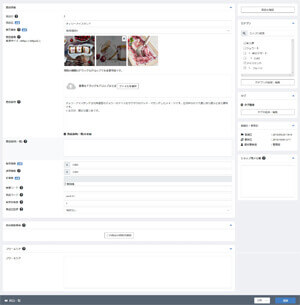
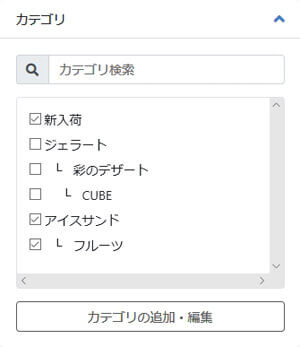

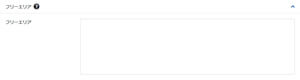
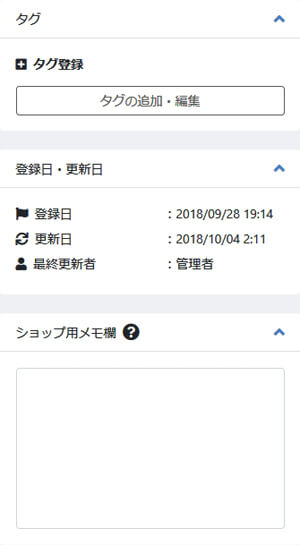

ワンポイント
カテゴリの重複登録は、運用によっては注意が必要です。よく見かけるのは、商品数を多く見せたい場合や、様々なジャンルカテゴリからその商品に到達させたいという場面があり、たくさんのカテゴリに商品を重複登録しているサイトを見かけることがありますが、購入するユーザーから見ると、同じ商品が異なったカテゴリに沢山並んでいると、違う商品と勘違いしたり、何が違うのかが分からなかったり、非常に悩むことがあります。結局は同じ商品だった、という事が分かり、がっかりさせてしまうということも・・・やはり極力、購入ユーザーを迷わせないサイト運営が望ましいのかもしれませんね。